Sådan sorteres efter dato i Microsoft Excel på pc [Guide]
Windows / / August 04, 2021
Brugerdefineret ROM | CyanogenMod | Android-apps | Firmwareopdatering | MiUi | Alt lager-ROM | Lineage OS |
Annoncer
Mens du opretter et lager af information, er det vigtigt at organisere disse data godt. Når du ordner dine data ordentligt, undgår du forvirring og fejl, når du bruger oplysningerne senere. Microsoft Excel er et populært og et af de ældste applikationer til lagring af data og poster. Appen har mange indbyggede funktioner, der hjælper med korrekt ordning af enorme datamængder. En af dem er sorteringsfunktionen, som vi vil diskutere i denne vejledning. Jeg har forklaret hvordan man sorterer efter dato på Excel ved hjælp af to nemme metoder.
Du kan sortere data kronologisk i både stigende og faldende rækkefølge. Alternativt kan du også sortere efter måneder. En del af data med bestemte måneder kan grupperes. Dybest set skal du indstille datoerne som referencepunkt. lad os komme ind i guiden og tjekke alle metoderne detaljeret.

Sorter efter dato i Microsoft Excel
Vi starter med at forsøge at sortere efter dato kronologisk.
Annoncer
Kronologisk sortering
Sorteringen sker med den seneste dato eller den tidligste dato i posten som referencepunkt. Du kan bruge en af begge.
- Åbn en projektmappe på Microsoft
- Vælg de datarækker, du vil sortere
- Du kan endda vælge hele datasættet på projektmappen ved at trykke på Ctrl + A
- Klik derefter på i menulinjen Hjem fanen
- Under dette skal du navigere til det yderste højre hjørne for at se en mulighed Sorter & filtrer. Klik på den
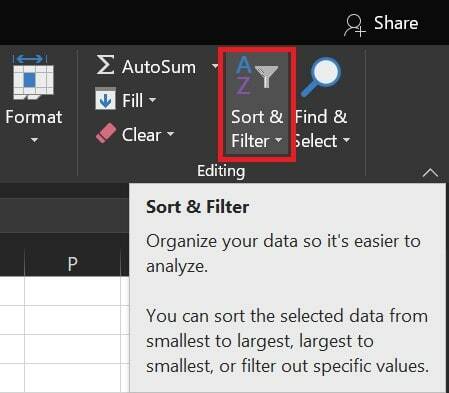
- Der vil være to slags sortering Sorter ældste til nyeste og Sorter nyeste til ældste

Indstillingerne er ret selvforklarende. Hvis du vælger Nyeste til Ældste, vil posten vise de valgte data fra posten med den seneste dato og gå helt ned til den tidligste dato i måneden eller året.
Sorter efter dato [måneder og år]
For at sortere efter måneder eller år kan du bruge de indbyggede MÅNED- eller ÅR-funktioner. Dette betyder, at referencepunktet vil være måneden eller året. Datasættet skal have værdier, der består af forskellige
- Start Microsoft Excel
- Åbn projektmappen
- Udover de eksisterende data Opret en ny kolonne med overskriften Måned
- Skriv formlen under kolonnen Hoveddatoer = MÅNED (første celledatakolonne) eller = YEAR (første celle med datakolonne)
- Efter at have indstillet formlen skal du vælge den nye månedskolonne, du oprettede tidligere
- Gå nu til Hjem fanen i menulinjen, og klik på Sorter & filtrer
- Igen får du to typer sorteringsmuligheder, som vi gjorde i det foregående afsnit
- hvis du har indstillet året som referencepunkt, vil sorteringen ske i år [nyeste eller tidligste år i datasættet]
- Eller hvis du har indstillet året som referencepunkt, finder sorteringen sted i måneder [nyeste eller tidligste måned i datasættet]
Så dette er de to måder, hvorpå sortering efter dato kan bruges i Microsoft Excel. Alle kan lide at have deres dataindsamling ordnet ordentligt. Sortering er en fantastisk måde at sikre det på. Jeg håber, at denne vejledning var nyttig.
Relaterede artikler til kassen
- Sådan ændres Y-aksen i Microsoft Excel
- Sådan fjernes de stiplede linjer i Microsoft Excel
- Fix: Ikke i stand til at vedhæfte Excel-fil til min mail
![Sådan sorteres efter dato i Microsoft Excel på pc [Guide]](/uploads/acceptor/source/93/a9de3cd6-c029-40db-ae9a-5af22db16c6e_200x200__1_.png)


